您现在的位置是:首页 > CAD画图 > CAD画图
CAD中如何绘制摩尔?
![]() 本文转载来源:zwcad.com zwsoft.cn 中望CAD官方教程.如果作者或相关权利人不同意转载,请跟我们联系,我们立即删除文章。2022-11-22
本文转载来源:zwcad.com zwsoft.cn 中望CAD官方教程.如果作者或相关权利人不同意转载,请跟我们联系,我们立即删除文章。2022-11-22
简介CAD中如何绘制摩尔? CAD是一款有趣又实用的绘图软件,我们可以用CAD来绘制各种图形,下面小编为大家带来的是CAD绘制摩尔角色的步骤,跟着小编,小编一起带大家看看吧! 1.首先,我
CAD中如何绘制摩尔?
CAD是一款有趣又实用的绘图软件,我们可以用CAD来绘制各种图形,下面小编为大家带来的是CAD绘制摩尔角色的步骤,跟着小编,小编一起带大家看看吧!
1.首先,我们打开中望CAD,利用【圆】、【直线】、【椭圆】和【样条曲线】工具绘画出如下图形,适当使用【MI】命令得到镜像,修改角色的瞳孔部位,这里需要将对称线延长,以便接下来的操作。
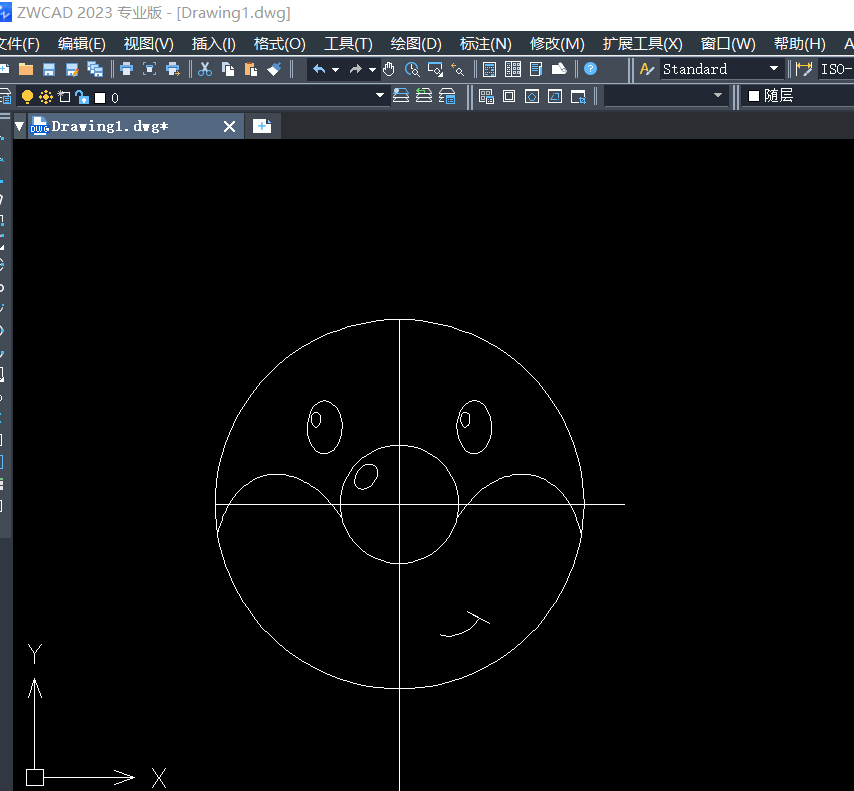
2.接下来绘制红丝巾部分,红丝巾要求不对称,绘制折痕达到立体效果,如下所示。
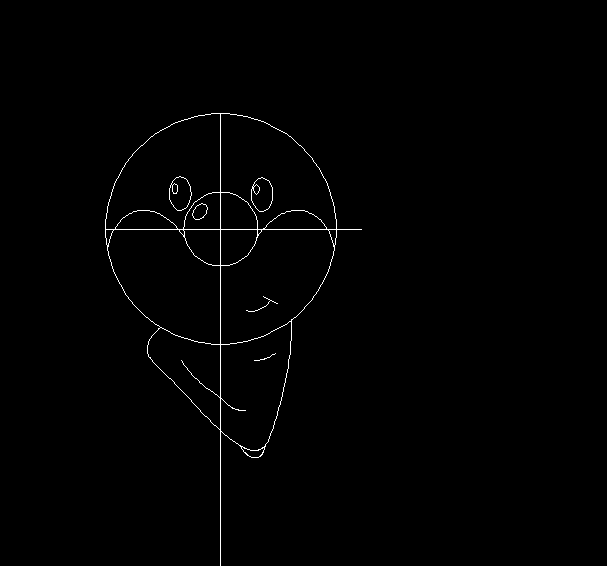
3.接下来绘制角色的身体部分,如果想要角色的比例好看,可以用各种辅助线辅助操作,这里主要是用到【样条曲线】工具来完成绘制,得到效果如下。

4.在命令行输入【MI】,选中需要镜像的图形,进行镜像操作,并将多余的线条用【修剪】工具进行删除,如下图所示。
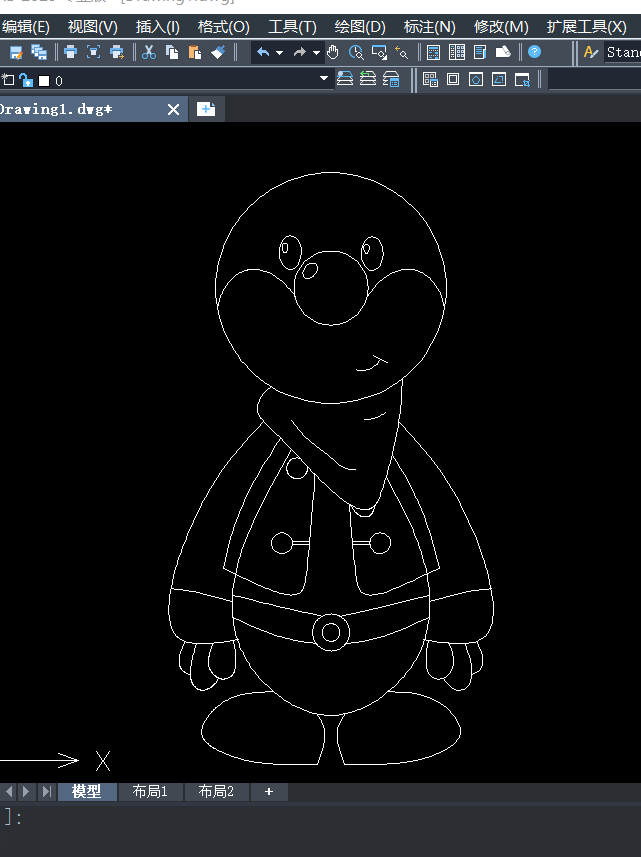
5.找到界面上方的【工具】,点击【选项】,找到【显示】,选中【颜色】,将背景颜色修改为白色,然后点击上方的【绘图】,选择【图案填充】,对图形进行添加颜色,最后得到图形如下。
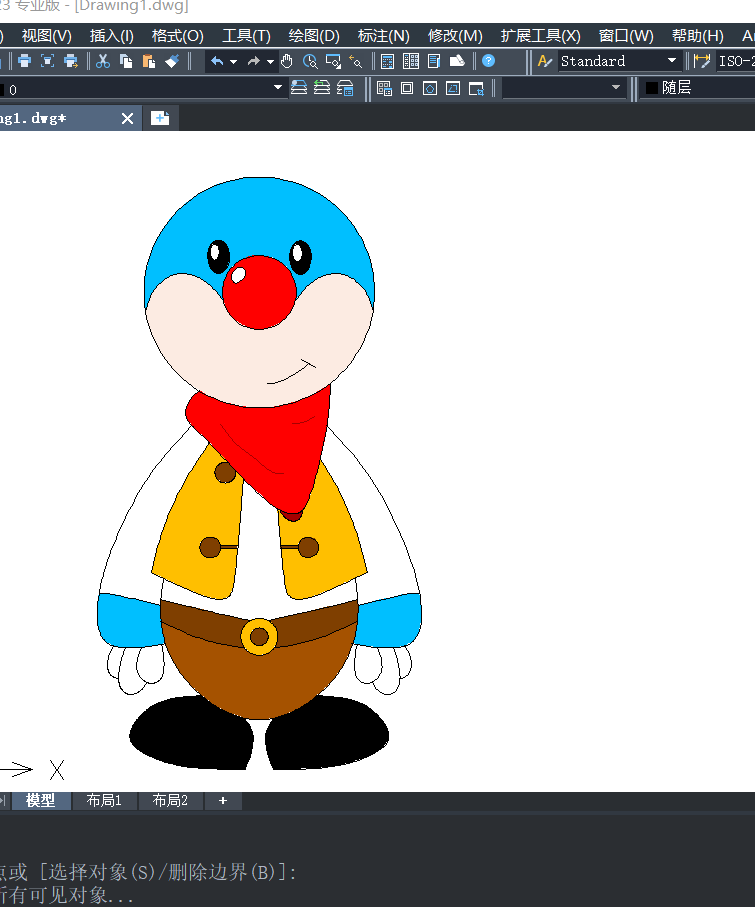
以上就是CAD中绘制摩尔的步骤,感谢各位的阅读!
点击排行
 CAD多种快速移动图形的方法
CAD多种快速移动图形的方法










